 X初心者
X初心者X(旧Twitter)で友達のポストを探しているけど、検索できない…。



X(旧Twitter)で自分のポストが検索できないのはなぜ?
X(旧Twitter)で検索できない場合は、あなたのアカウント設定に問題があったり、シャドウバンになっていたりする可能性があります。



X(旧Twitter)で検索できない場合は、検索設定を見直しましょう。
本記事では、フォロワー6万人以上の実績があり、X運用に特化したオンラインサロンを運営する「さとちん」が、X(旧Twitter)で検索できない原因と対処法を解説します。
- X(旧Twitter)で検索ができない5つの原因
- X(旧Twitter)で検索ができない時の対処法
- シャドウバンの基本と確認方法
記事監修者


さとちん
- X(Twitter)運用オンラインサロン「ちんサロ」主催
- Xフォロワー数:6万人
- Threadsフォロワー数:2,000人
- Voicyフォロワー数:3,700人
- 本業:SNSマーケター管理職
- 大学のSNS特別講師担当
- サンクチュアリ出版と正式コラボ
- sales force社にブログで紹介
- SNS Campus(エスキャン)X講座担当



今なら、ノウハウをまとめた13万文字の完全運用コンテンツを無料でプレゼント中です。Xを伸ばしたい方は、LINEで友達追加してお受け取りください!


\ 無料で3大特典を受け取る /



この記事を何度も読み返したい方はブックマークをして保管しておいてくださいね!
X(旧Twitter)で検索ができない5つの原因
X(旧Twitter)で検索ができない原因は、おもに次の5つです。



通信環境やXの設定、ルールに違反していないかを確認しましょう。
インターネットに接続されていない・通信環境が不安定である
X(旧Twitter)で検索できない場合、はじめに確認するべきことは「通信環境」です。
- インターネット(Wi-Fi)に繋がっていること
- 通信制限がかかっていないこと
- 通信環境が不安定でないこと
ネットワークに繋がっていないと、X(旧Twitter)上の情報にアクセスできず、検索に失敗します。また、タイムラインの更新やポストの更新もできなくなります。
Google検索やLINEの送受信など、他の機能も使えない場合は、通信環境に原因の可能性が高いです。
アプリやブラウザに不具合が起きている
通信環境に問題がない場合、Xのアプリやブラウザに原因があるかもしれません。古いバージョンのアプリを使っていたり、アプリやブラウザのキャッシュが溜まりすぎていたりする可能性があります。
キャッシュとは?
動作を効率化するために保存する一時的なデータのこと。
例えば、ウェブページや画像、動画など、頻繁に使用されるデータをスマホ内に保存しておくことで、再度アクセスする際の読み込み時間を短縮し、通信量を節約できます。
Google PlayやApple Storeを使って、アプリのアップデートを行ったり、スマホの設定からキャッシュを削除したりしましょう。アプリのキャッシュの削除方法は、iPhoneとAndroidで手順が違うので注意が必要です。
- Xアプリを開く
- 画面左上のアカウントアイコンをタップ
- 「設定とプライバシー」または「設定とサポート」をタップ
- 「アクセシビリティ、表示、言語」をタップ
- 「データ利用の設定」をタップ
- 「メディアストレージ」や「ウェブサイトストレージ」の項目を選択して、「メディアストレージを削除」と「ウェブページストレージを削除」をタップ



Andoroidの端末では、設定画面から簡単にキャッシュを削除できます。
- スマホの「設定」アプリを開く
- 「アプリ」→「X(Twitter)」を選択
- 「ストレージ」→「キャッシュを削除」をタップ
キャッシュの削除でも改善されない場合は、端末の再起動で改善される可能性もあります。ぜひ試してみてください。
ポストが非公開の設定になっている
自分のポストや探しているポストが非公開の設定になっている場合は、検索しても見つかりません。
- 公開ポスト:X(旧Twitter)アカウントを持っていない人を含め、すべての人が閲覧できる
- 非公開ポスト:現在のXフォロワーのみが閲覧できる
引用:X公式



自分のポストが検索できない場合は、公開設定にしてみましょう。
ルール違反によりアカウントが制限されている
Xのルールに違反したアカウントは、Xの検索欄に表示されないようになっています。
- 内容が同じまたは似ているリンクやポストを繰り返す
- 特定のトレンドトピックやハッシュタグを乱用する
- ポストやリプライを自動化する
- ボットやアプリケーションを使って、似たような内容のポストをする
- 複数のアカウントで同じような内容のポストをする
- フォローとフォロー解除を過剰に行う
引用:Xルール
もし、アカウントやポストが検索できない場合は、Xのルール違反と判定されている可能性があります。身に覚えがない場合は、異議申し立てフォームから問い合わせを行いましょう。
センシティブな内容を制限する設定になっている
「センシティブなポストを非表示にする」設定の場合は、次のように自分や他人のポストが表示されなくなります。
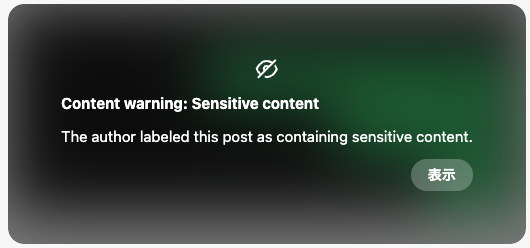
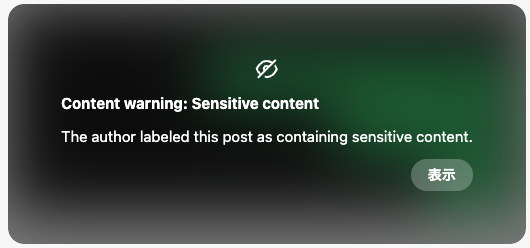
「センシティブな設定」とは、ユーザーが不快に感じる可能性がある成人向けコンテンツや暴力的な描写などを指します。
- 写実的な暴力描写
- 性的行為の描写
- グロテスクな画像
- ヘイト表現を伴うポスト
XのAI(Grok)やユーザーからの通報によってポストがセンシティブと判断されます。しかし、AIの判定ミスによって、通常のポストにも警告メッセージが表示されることもあります。



警告メッセージが不要である場合は、後述する方法で解除してください。
X(旧Twitter)で検索ができない時の対処法
アカウントやポストが検索できない場合の対処法を3つ解説します。



アプリやブラウザを確認して、アカウント設定を見直しても検索できない場合は、シャドウバンの可能性があります。
アプリのアップデートやブラウザを再起動する
X(旧Twitter)で検索できない場合にすべきことは、アプリのアップデートとブラウザの再起動です。



App Store(iPhone)またはGoogle Play(Android)でXアプリが最新バージョンになっているかを確認してください。
アプリやブラウザを長時間起動していると、キャッシュが溜まって動作が重くなったり、正しく読み込まれなくなったりすることがあります。アプリを一度終了し、再起動するだけでも改善されることがあります。
自分のアカウントの設定を見直す
検索できない場合は、自分のアカウント設定を見直しましょう。
- ポストの公開/非公開設定を見直す
- センシティブ設定を見直す
ポストの公開/非公開設定は、次の方法で変更できます。
1.「プライバシーと安全」を選択
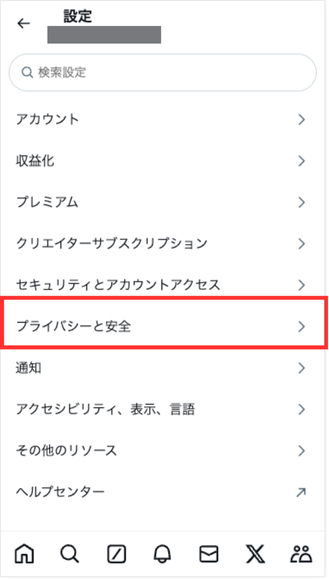
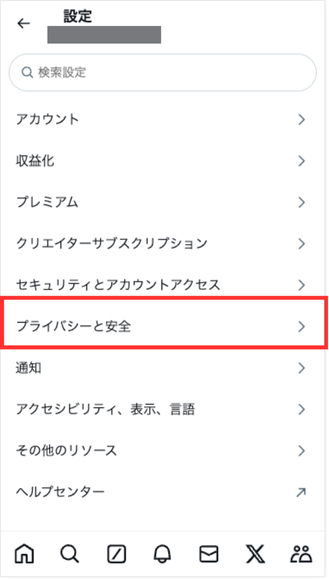
2.「オーディエンス、メディア、タグ付け」を選択
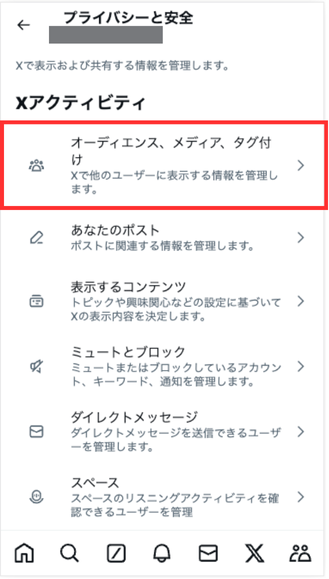
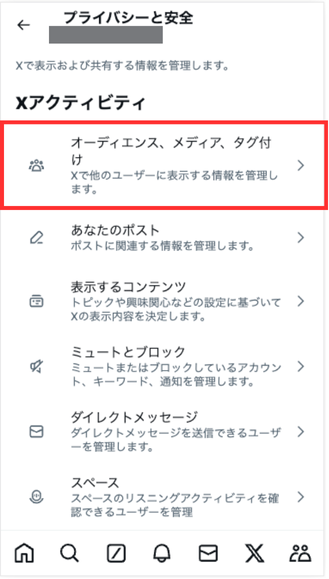
3.「ポストを非公開にする」のチェックを外す
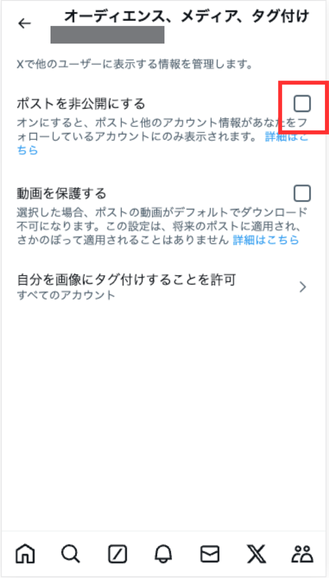
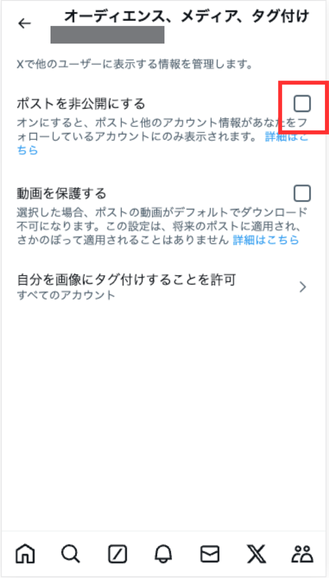
センシティブ設定の解除方法は、iPhone・Andoroid・PCによって異なります。それぞれの手順で解除してください。
まず、iPhoneの対処法です。



iPhoneの場合、アプリでは設定できないので注意しましょう!
1.Xをブラウザで検索する
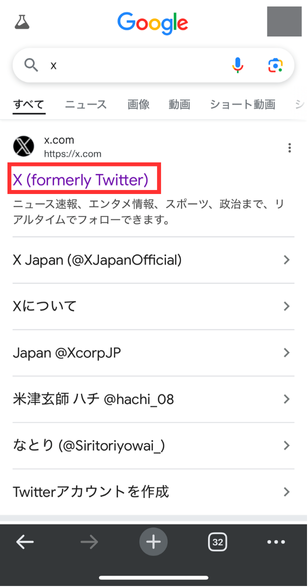
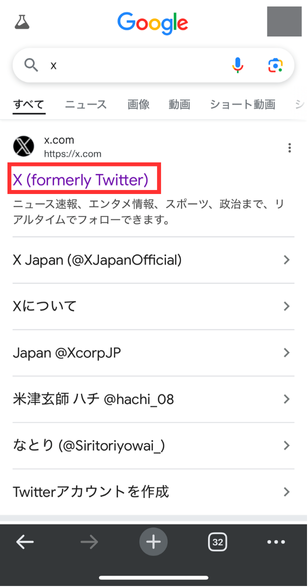
2.長押しタップして新しいタブで開く
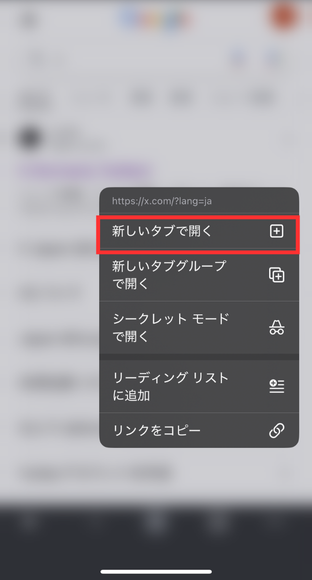
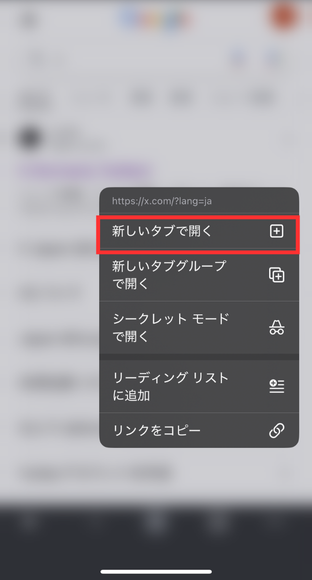
3.ログインする
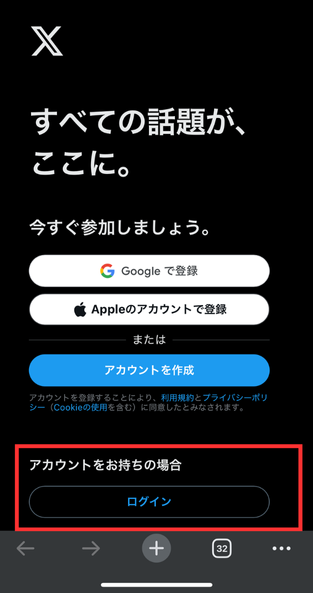
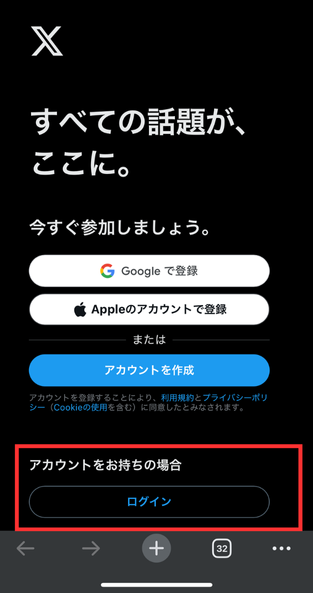
4.「プライバシーと安全」を選択
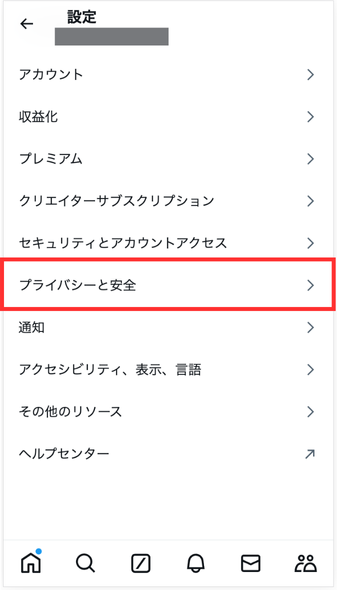
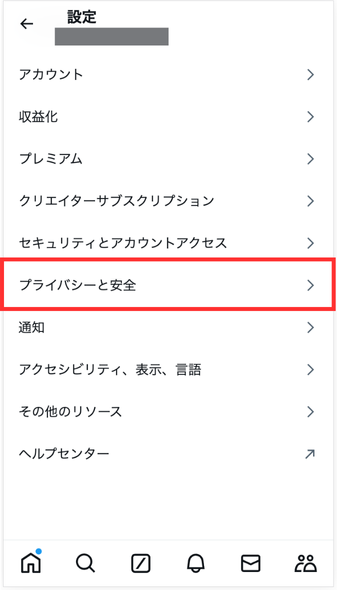
5.「表示するコンテンツ」を選択
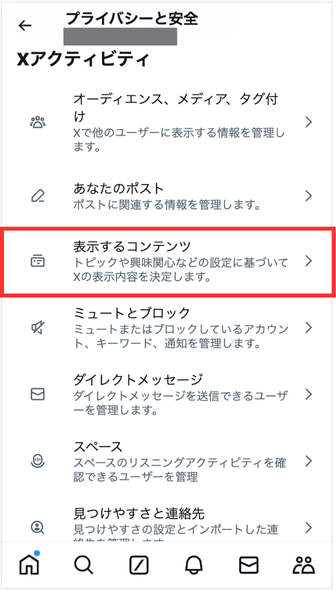
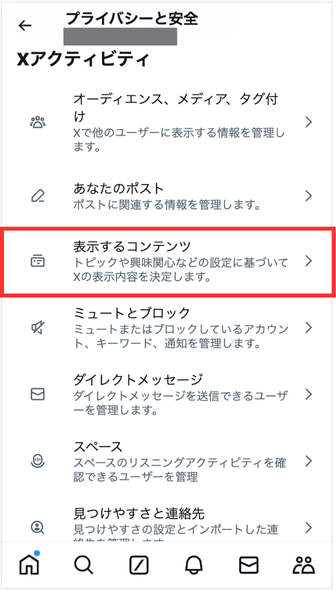
6.「センシティブな内容を含む可能性のあるメディアを表示する」にチェックを入れる
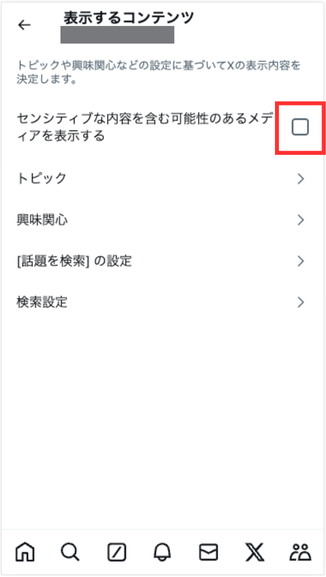
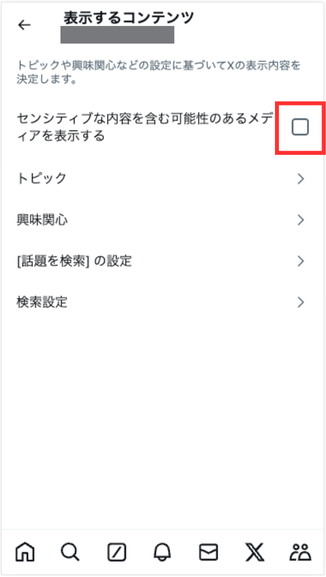
7.ブラウザを閉じ、アプリを再起動する
次にAndroid版の対処法です。
1.「プライバシーと安全」を選択
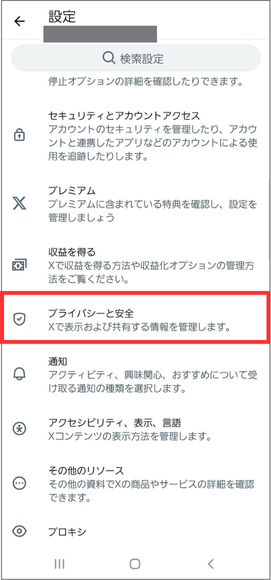
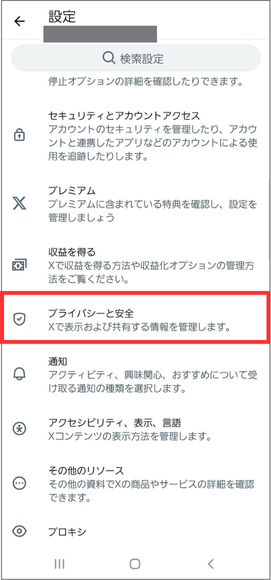
2.「表示するコンテンツ」を選択
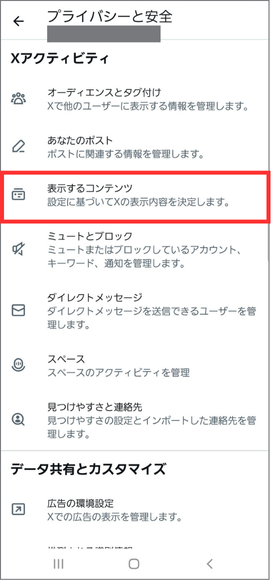
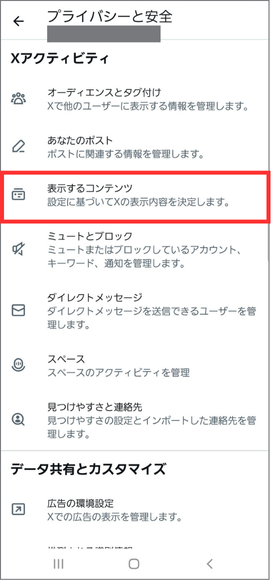
3.「センシティブなメディア」を選択
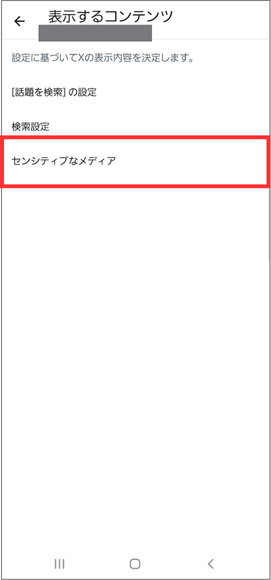
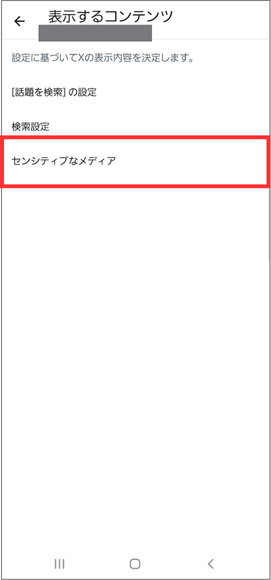
4.設定を変更したい項目を選択
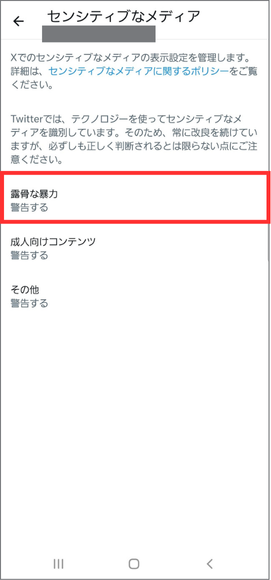
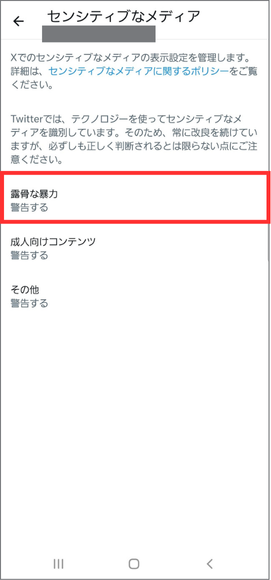
5.「すべて表示」を選択
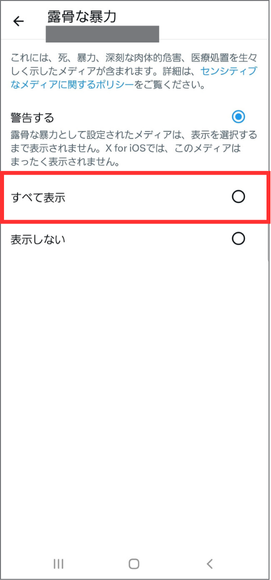
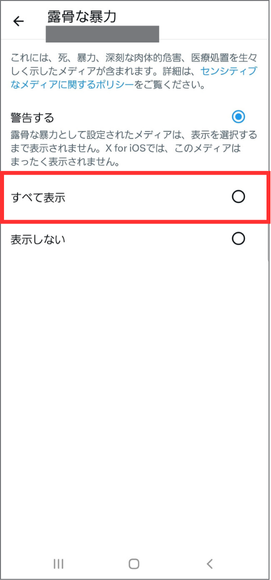
最後にパソコン版の対処法です。
1.設定とプライバシー>プライバシーと安全>表示するコンテンツの順にクリック
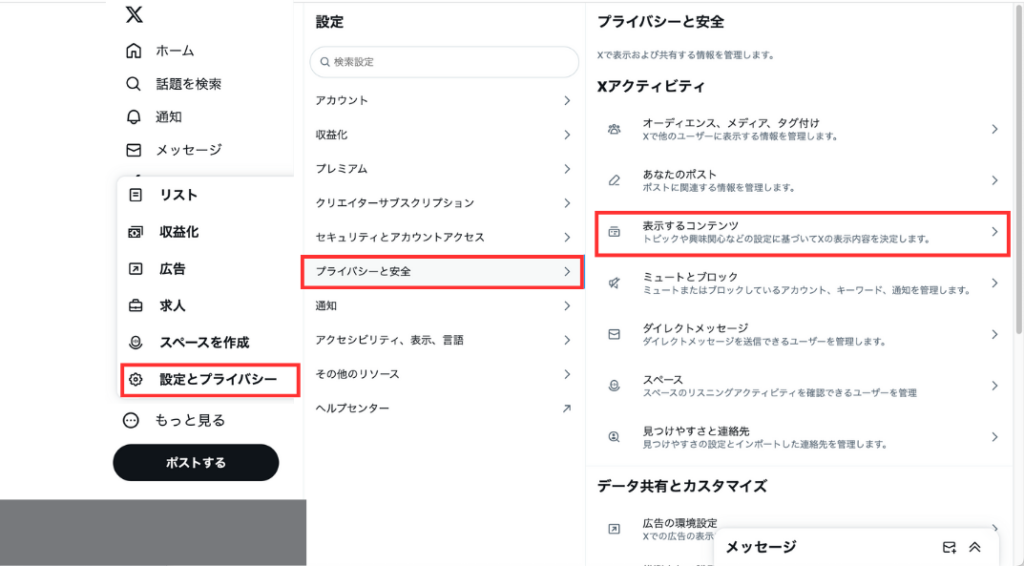
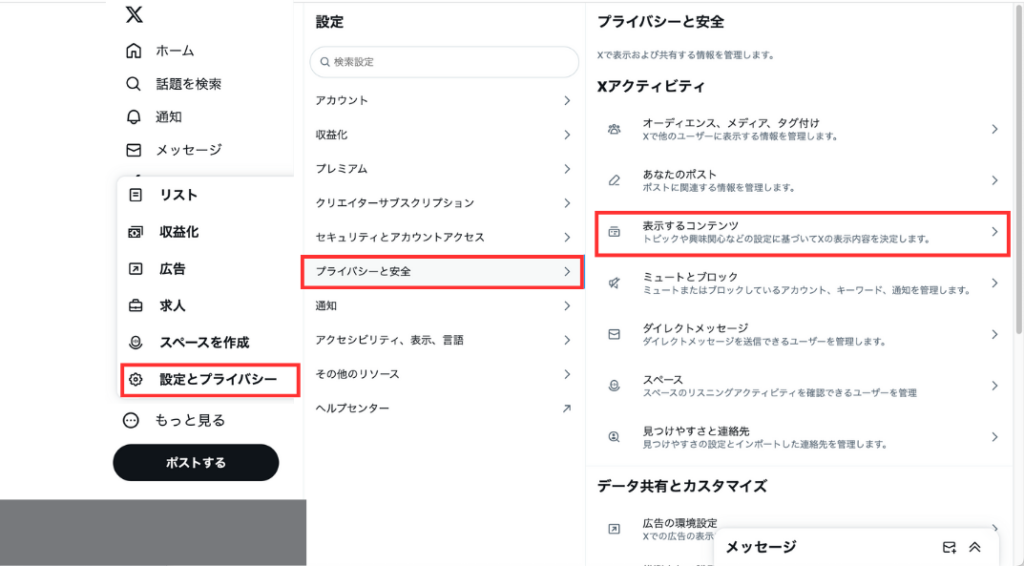
2.「センシティブな内容を含む可能性のあるメディアを表示する」にチェックを入れる
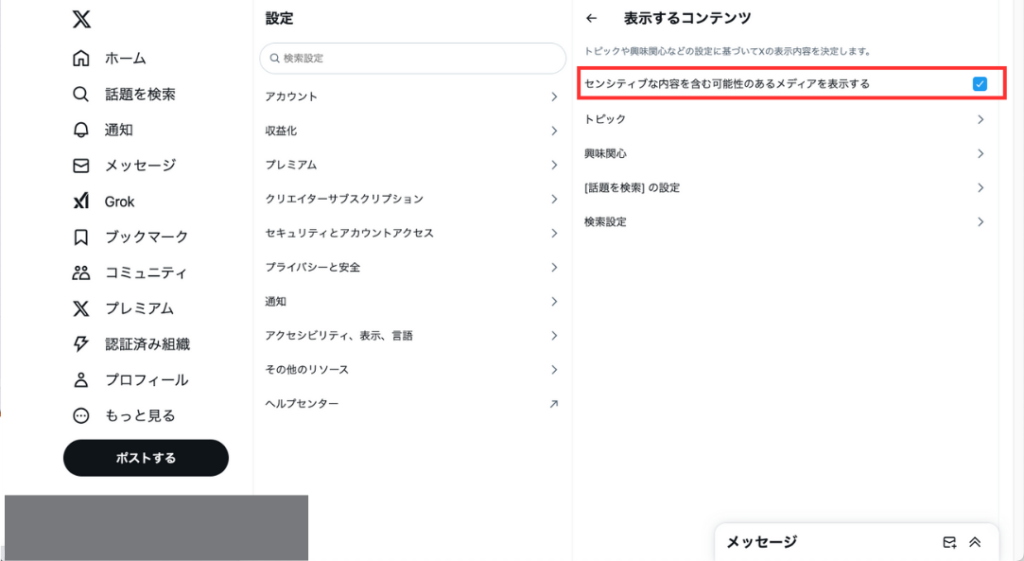
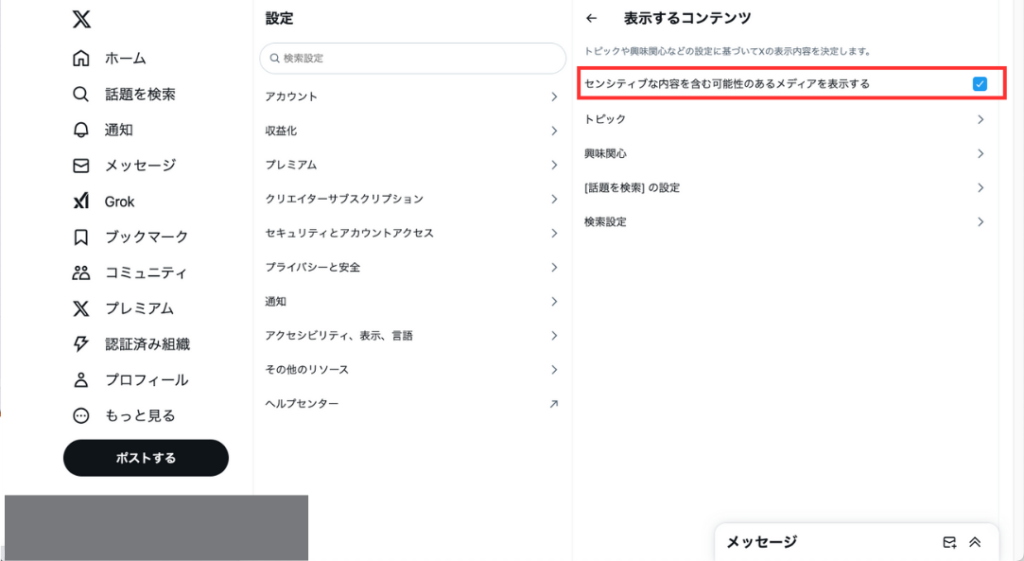



設定が完了したら動作チェックを行いましょう。設定変更後も警告が出る場合は、アプリやブラウザの再起動を試してみてください。
シャドウバンになっていないか確認する
アカウントの設定を見直しても検索できない場合は、シャドウバンになっている可能性があります。
シャドウバンとは?
アカウントが凍結されていないのに他のユーザーにポストが表示されない、または表示されにくくなる現象。
シャドウバンには大きく分けて4つの種類があります。
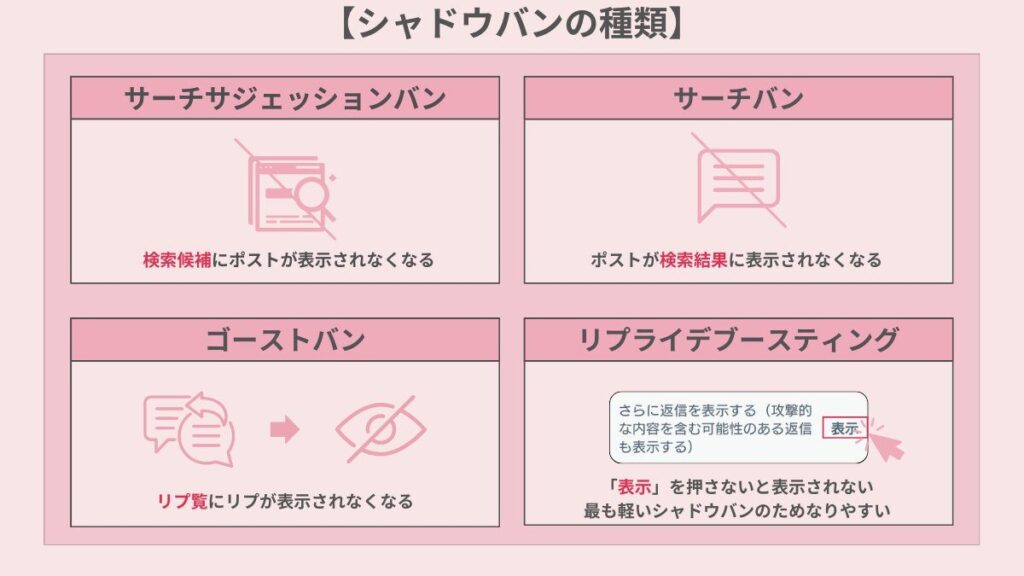
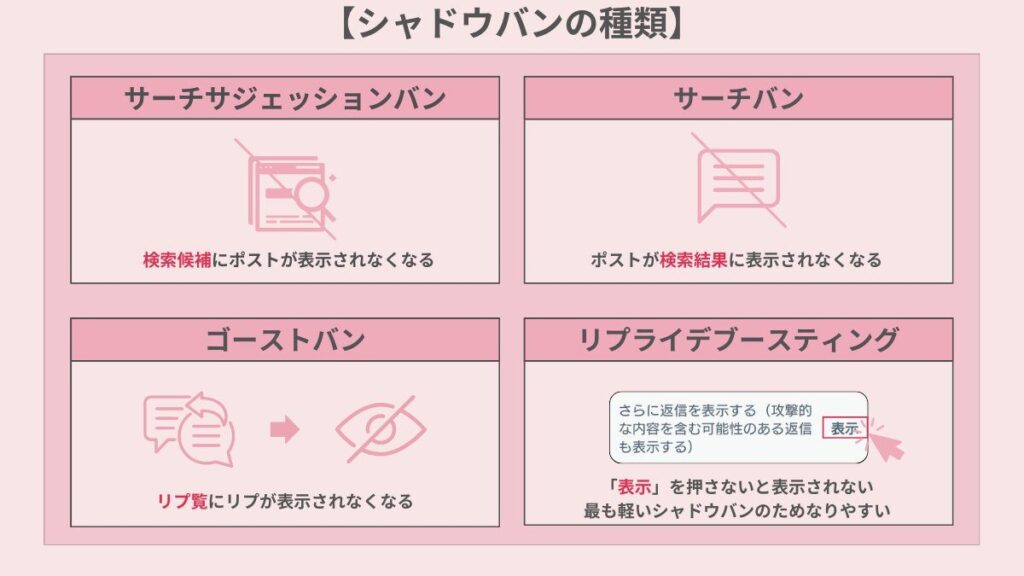
X(旧Twitter)で検索できない時は、サーチバンになっている可能性が高いです。「サーチバンかな?」と思ったら、次の2つの方法で確認できます。
- Xの検索機能を使う
- Xのシャドウバンチェックツールを使う
1つ目の方法は、Xの検索欄を使います。Xの検索窓に「from:(確認したいXのID)」と入力して検索してみてください。検索結果に表示されない場合、シャドウバンになっています。
たとえば、あなたのアカウントが「@satotin_yusuke」なら、検索窓には次のように入力します。
from:satotin_yusuke
実際に検索窓にいれると、指定したアカウントのポストが確認できます。
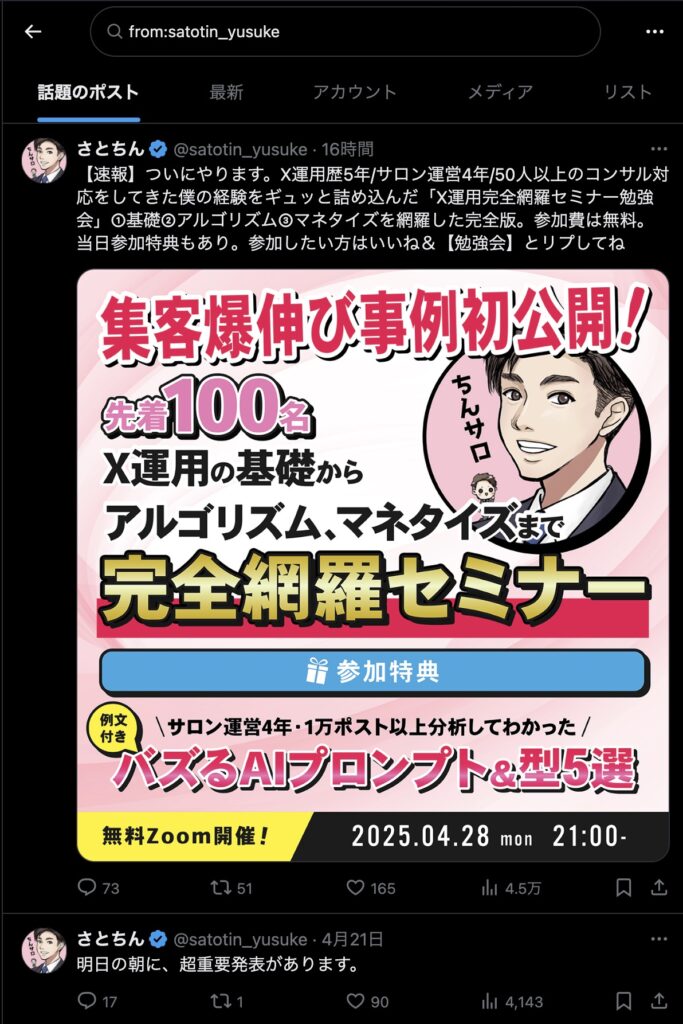
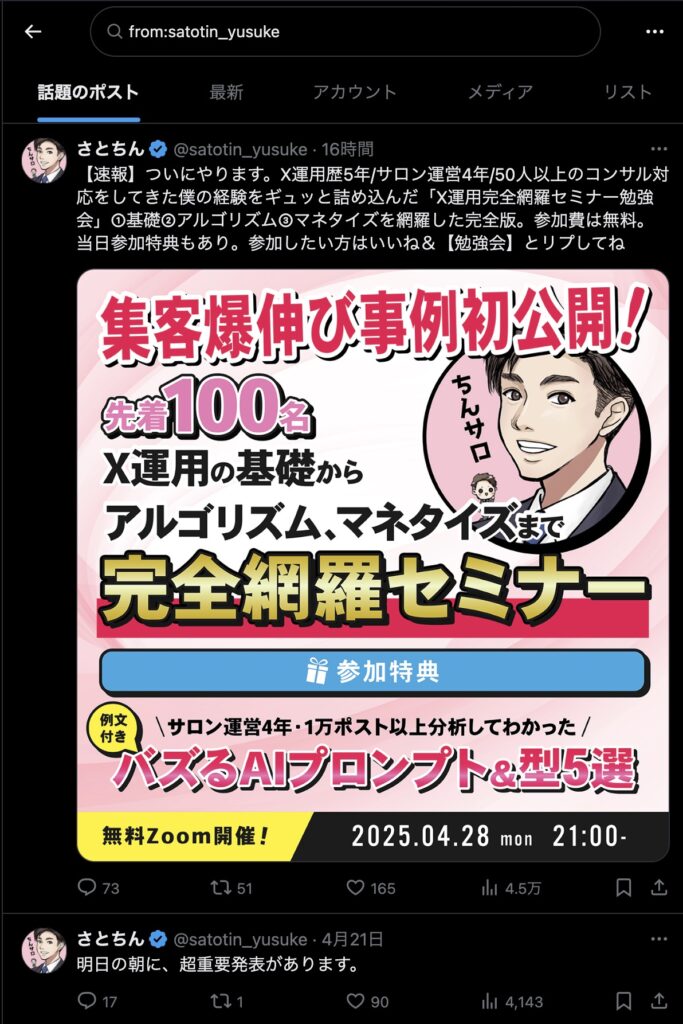
2つ目はシャドウバンチェックツールを使う方法です。SHADOW BIRDとTwitter Shadowban Testの2つのツールにアカウントは名を入力することで確認できます。



各ツールによって精度は異なるため、信憑性が曖昧な場合があるの注意が必要です。
シャドウバンについて詳しい確認方法は、別記事「X(旧Twitter)のシャドウバンとは?確認と解除方法を徹底解説!」で解説しています。シャドウバンの解除方法やシャドウバンのチェックツールの使い方も説明しているのでぜひご覧ください。


X(旧Twitter)の検索に関するよくある質問
X(旧Twitter)の検索に関するよくある質問をに回答します。
- 検索に関する設定はどこですか?
-
X(旧Twitter)の検索結果に影響する設定は、おもにポストの公開設定やセンシティブな内容の表示設定にあります。以下に設定更方法を紹介します。
公開/非公開設定は、次の方法で変更できます。
スクロールできます1.「プライバシーと安全」を選択

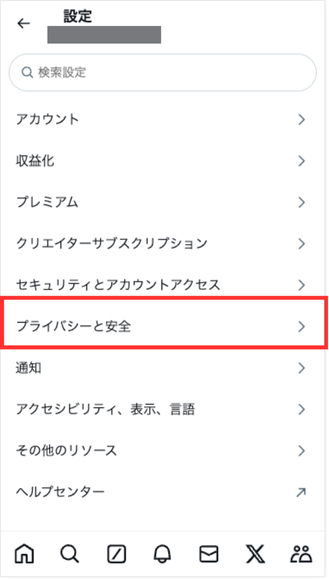
2.「オーディエンス、メディア、タグ付け」を選択

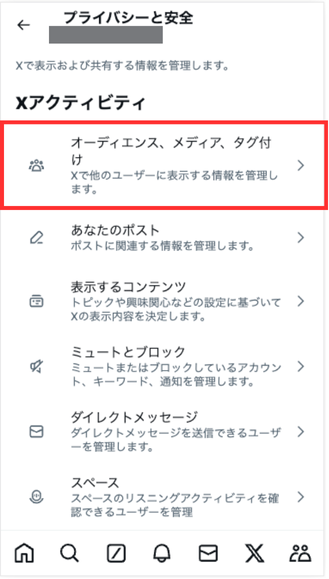
3.「ポストを非公開にする」のチェックを外す

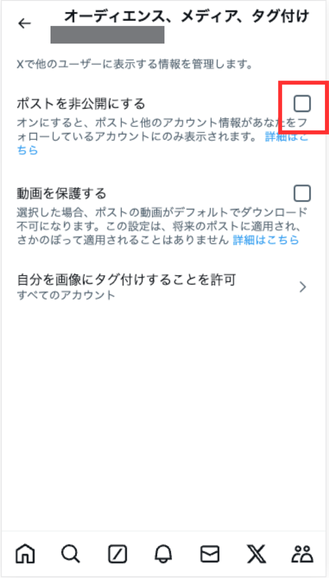
センシティブ設定の解除方法はiPhone・Andoroid・PCによって、異なります。



iPhone版のみ記載します。AndoroidやPCについては、前述しているので、こちらをご覧ください。
スクロールできます①Xをブラウザで検索する

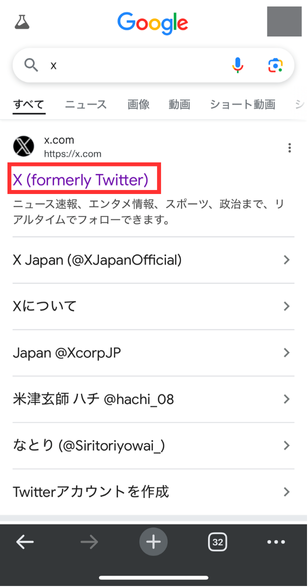
②長押しタップして新しいタブで開く

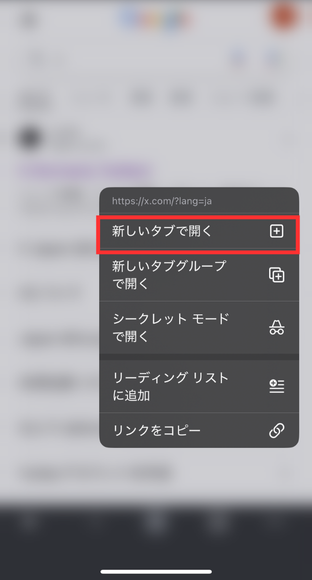
③ログインする

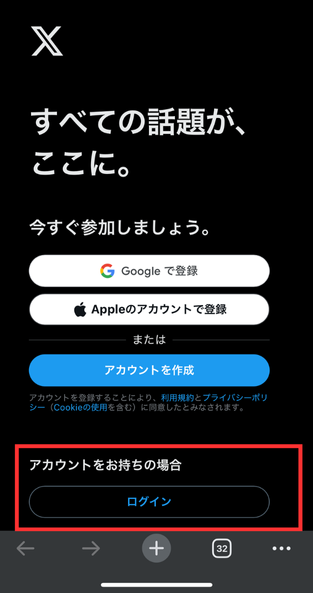
④「プライバシーと安全」を選択

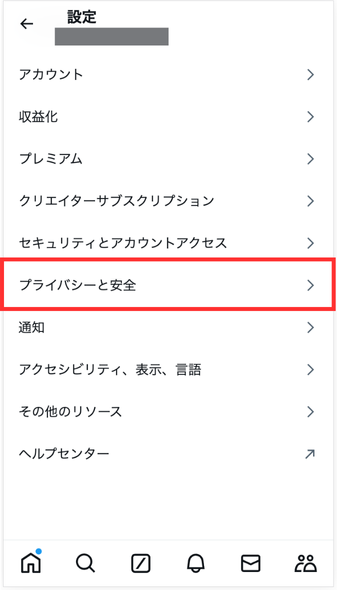
⑤「表示するコンテンツ」を選択

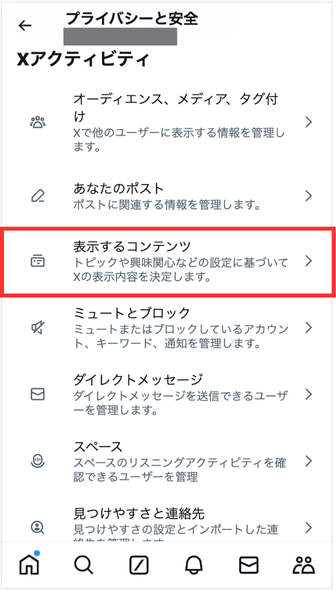
⑥「センシティブな内容を含む可能性のあるメディアを表示する」にチェックを入れる

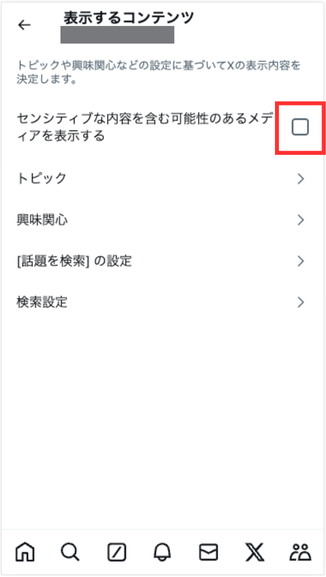
⑦ブラウザを閉じ、アプリを再起動する
- ユーザー(アカウント)を検索したが、表示されない原因はなんですか?
-
ユーザー検索しても表示されない原因は、次の5つが考えられます。
検索しても表示されない原因詳しくは、本記事で解説していますので、上記のリンクをクリックしてください。
- シャドウバンとは何ですか?また、シャドウバンにならないための対策は?
-
シャドウバンとは、アカウントが凍結されていないのに他のユーザーにポストが表示されない、または表示されにくくなる現象のことを言います。
シャドウバンには次の4種類があります。

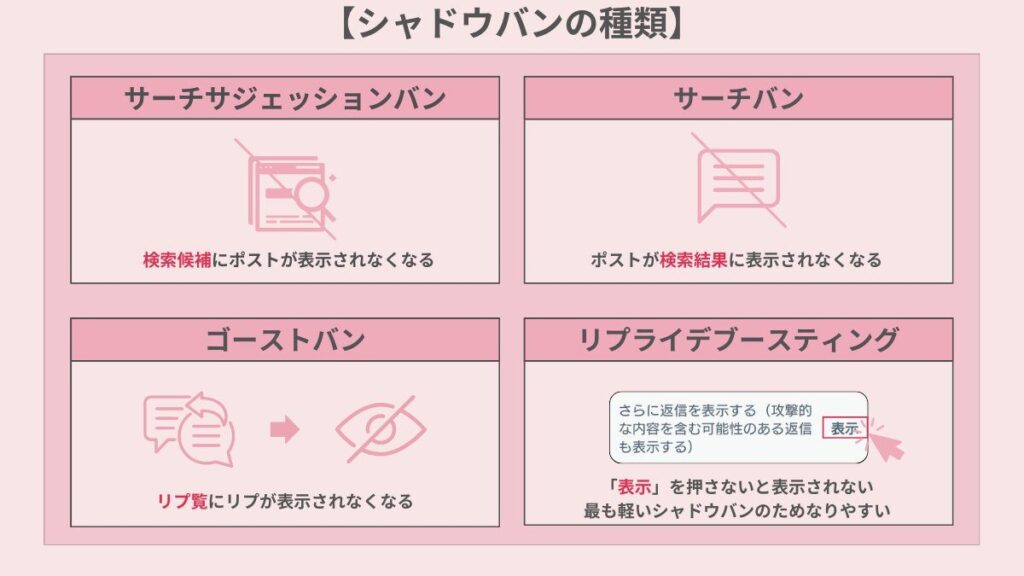
シャドウバンにならないために、次の3つの点に注意してください。
シャドウバン対策でやるべきこと- 利用規約を守ること
- 操作制限を超えないこと
- ユーザーに行動を促進させる行為をしないこと
シャドウバン対策の詳しい方法は、別記事「X(旧Twitter)のシャドウバンとは?確認と解除方法を徹底解説!」で解説しています。
- シャドウバンの解除方法は?
-
シャドウバンは、次の3つの方法で解除ができます。
シャドウバンの解除方法- シャドウバンの原因と思われる操作を停止し、ポストを削除する
- Xアカウントを数日間(72時間以上)放置する
- Xのヘルプセンターに異議申し立てをする



シャドウバンの原因がわからない場合は、Xのヘルプセンターに異議申し立ても試してみてください。
まとめ:X(旧Twitter)で困ったときはプロや仲間に相談しよう!
X(旧Twitter)でポストやアカウントが検索できないおもな原因は、次の5つです。
- インターネットに接続されていない・通信環境が不安定である
- アプリやブラウザに不具合が起きている
- ポストが非公開の設定になっている
- ルール違反によりアカウントが制限されている
- センシティブな内容を制限する設定になっている
検索できない事象が発生した場合は、アプリや通信環境を確認したり、アカウント設定の見直ししたりしましょう。しかし、これまで解説した対処法を実践しても解決できない場合があります。



特にシャドウバンは、X初心者にとって気づきにくいです。



X(旧Twitter)で検索できないときの対処法を詳しい人に聞きたい。



まわりにXに詳しい人がいない…。
そのような方には、オンラインサロン「ちんサロ」がおすすめです。「ちんサロ」では、初心者から中級者までが活用できる運用テクニックを丁寧に解説しています。
僕(さとちん)は、本業がSNSマーケターの管理職で、Xフォロワー6万人を超えています。
YouTubeにも出演させていただいているので、ぜひご覧ください。
少しでもオンラインサロン「ちんサロ」が気になった方は、今なら、当サイトからのお申し込みで、会費が500円OFFになるキャンペーンを実施中です。



会員数は500名以上で、仲間と交流しながら楽しく学べるので、ぜひチェックしてみてください!


\ 今なら会費500円OFF /
※退会はいつでも可能



X運用をまとめたノウハウを無料でプレゼント中です。この機会にLINEの友達追加で受け取ってくださいね!


\ 無料で3大特典を受け取る /








の名前・プロフィールが変更できない原因と対処法-300x158.png)
センシティブ解除方法と解除できない場合の対処法-300x158.jpg)
コメント